Screen Time umożliwia każdemu użytkownikowi iOS monitorowanie, kontrolowanie i ustawianie limitów dla różnych aplikacji. To wielka wygrana dla rodziców i pracowników biurowych, którzy chcą regulować korzystanie z urządzeń mobilnych. Jeśli jednak zapomnisz hasła do czasu przed ekranem lub zostaniesz zablokowany przez ustawienia czasu przed ekranem, może to stanowić problem. Więc, jak zhakować hasła ograniczenia czasu przed ekranem z/bez jailbreaka? Ten post oferuje wszystkie możliwe sposoby.
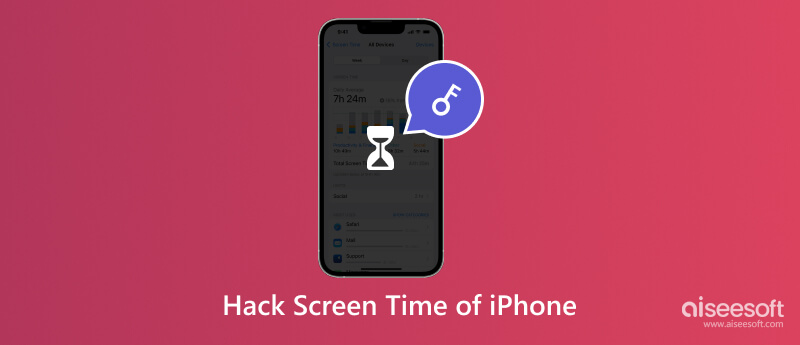
Aiseesoft Odblokowujący iPhone'a oferuje najlepsze rozwiązanie, aby całkowicie zhakować ograniczenie czasu ekranu. Możesz usunąć i odzyskać hasło Czasu przed ekranem bezpośrednio z pulpitu. A po udanym włamaniu możesz ponownie zresetować hasło Czasu przed ekranem bez bycia śledzonym lub atakowanym.

Pliki do Pobrania
Aiseesoft Odblokowujący iPhone'a
100% bezpieczeństwa. Bez reklam.
100% bezpieczeństwa. Bez reklam.
Dla iOS 12 i nowszych:
Możesz rozpocząć usuwanie już teraz, jeśli wyłączyłeś Find My iPhone funkcja. Postępuj zgodnie z instrukcjami wyświetlanymi na ekranie, aby zapewnić pomyślne usunięcie.
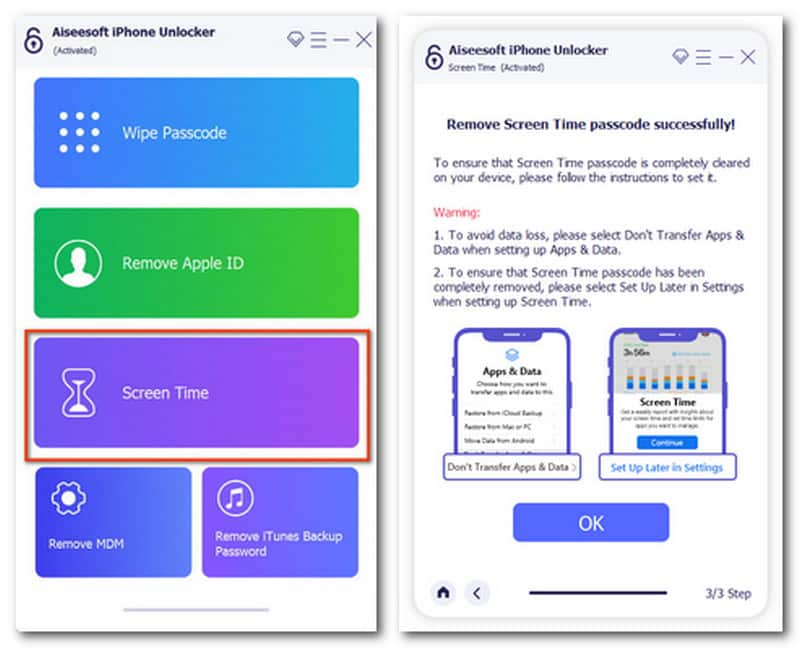
W systemie iOS 11 i wcześniejszych wersjach:
Możesz kontynuować ten proces z niezaszyfrowanym plikiem kopii zapasowej iTunes. Jeśli nie, musisz włączyć odszyfrowywanie za pomocą wskazówek wyświetlanych na ekranie.
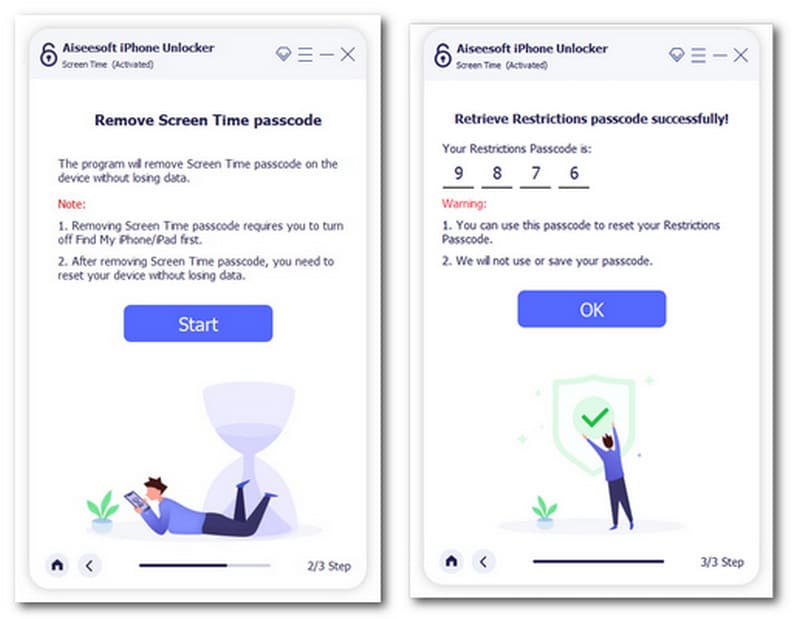
Ten program może również zhakuj hasło do iPhone'a i iPada na zablokowanym/uszkodzonym/zamrożonym/uszkodzonym urządzeniu mobilnym.
Czy są jakieś sposoby na złamanie ograniczeń czasowych ekranu Apple na iPhone'ach bez dostępu do haseł? Ta odpowiedź brzmi tak. Przed jailbreakiem i zresetowaniem ustawień Czasu ekranu, oto kilka metod zhakuj hasło czasowe przed ekranem na ograniczonym iPhonie.
A. Siri
Siri i dyktowanie współpracuje z większością aplikacji na Twoim iPhonie. Gdy ograniczenia Czasu przed ekranem uniemożliwiają dostęp do określonych aplikacji przez bezpośrednie dotknięcie, nadal możesz aktywować asystenta głosowego Hej, Siri i wydawaj polecenia, aby umożliwić mu wykonanie określonych zadań w zablokowanych aplikacjach. (Na przykład iMessage)
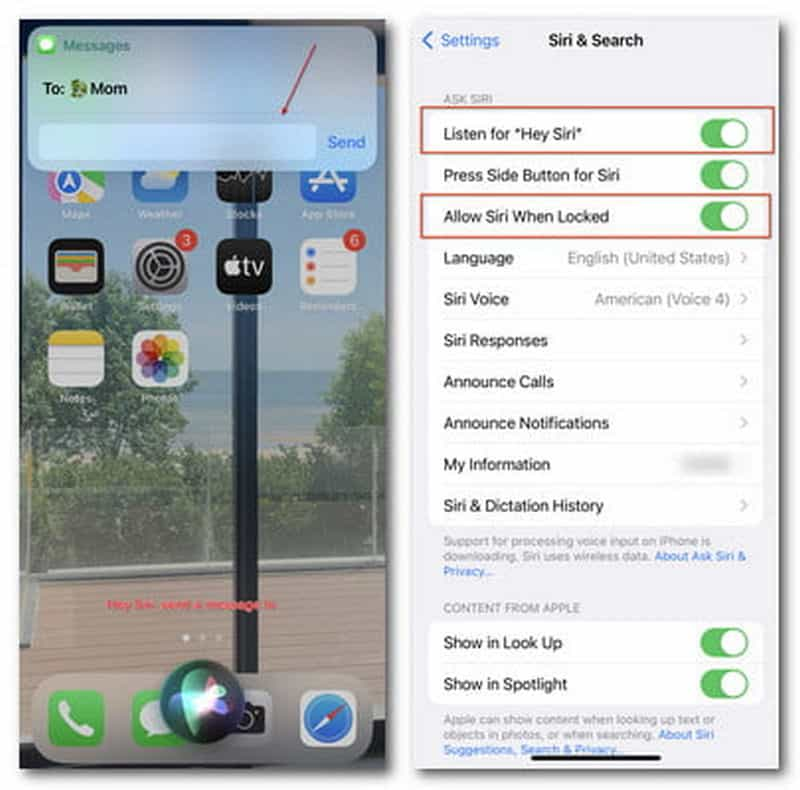
Wyłącz Siri i dyktowanie: Ustawienia > Czas przed ekranem > Ograniczenia treści i prywatności > Dozwolone aplikacje > Siri i dyktowanie (poza)
B. Nagrywanie ekranu
Jeśli uruchomiłeś Nagrywanie ekranu funkcji przed ustawieniem ograniczeń czasu ekranu, cały proces można śledzić i nagrywać na wideo.
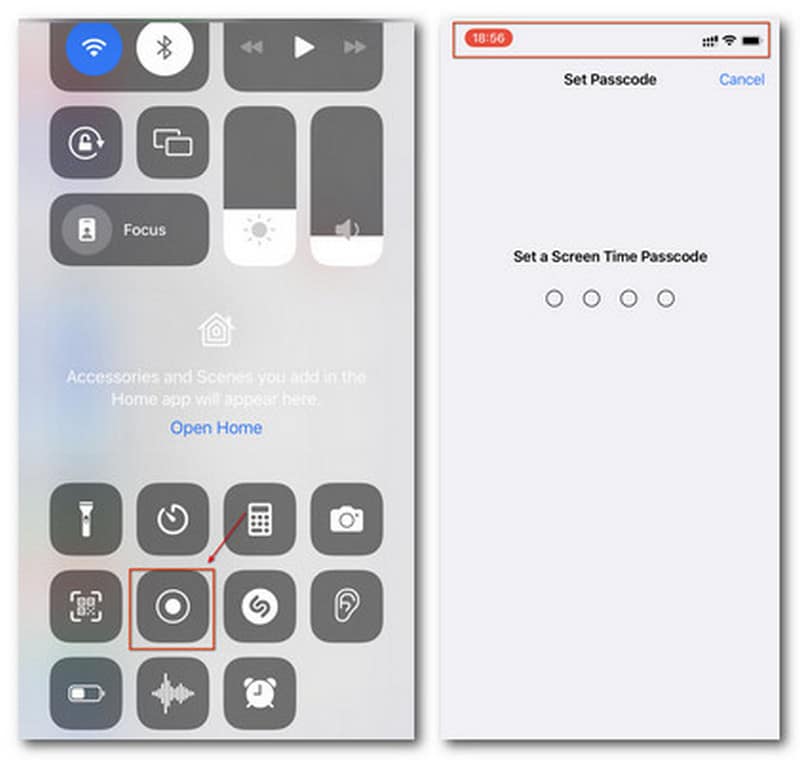
Dla iPhone'ów z Dynamiczna wyspa wsparcie, użytkownicy mogą spróbować ukryć czerwień Rekord przycisk, ściskając razem dwa palce i przesuwając w kierunku środka. Wtedy inni mogą nie uważać na migające czerwone kółko podczas nagrywania.
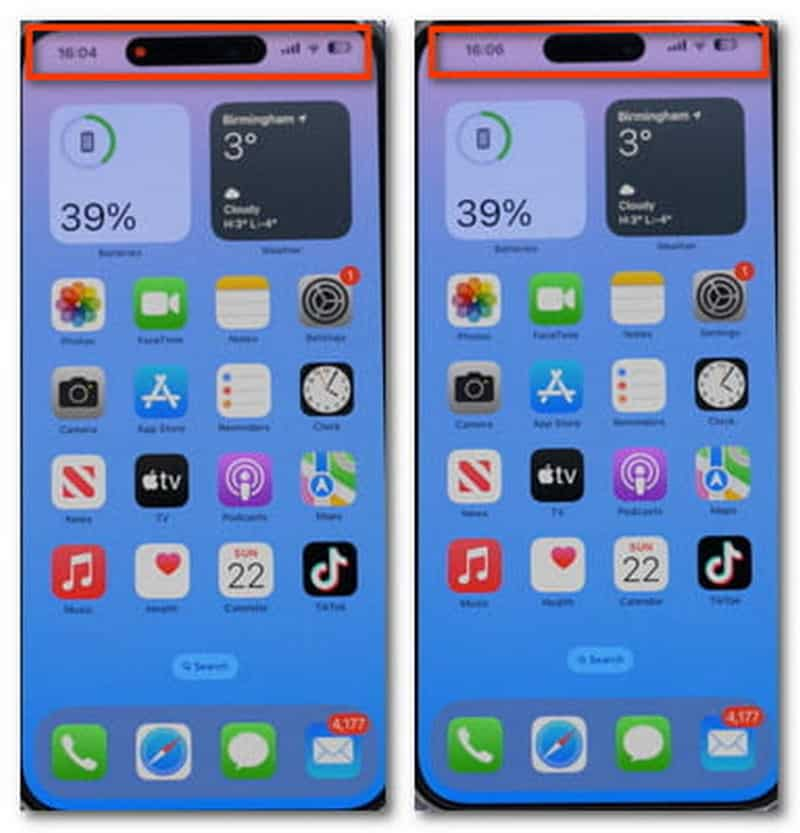
Wyłącz nagrywanie ekranu: Ustawienia > Czas przed ekranem > Ograniczenia treści i prywatności > Ograniczenia treści > Nagrywanie ekranu > Nie zezwalaj
C. Udział
Możesz udostępniać filmy, obrazy i pliki w iMessage i wielu innych aplikacjach za pomocą przycisku Udostępnij i łączyć się z ograniczonymi funkcjami przez Czas przed ekranem. Po prostu otwórz ZDJĘCIA or Akta na swoim telefonie, wybierz cel i udostępnij go wybranym platformom.
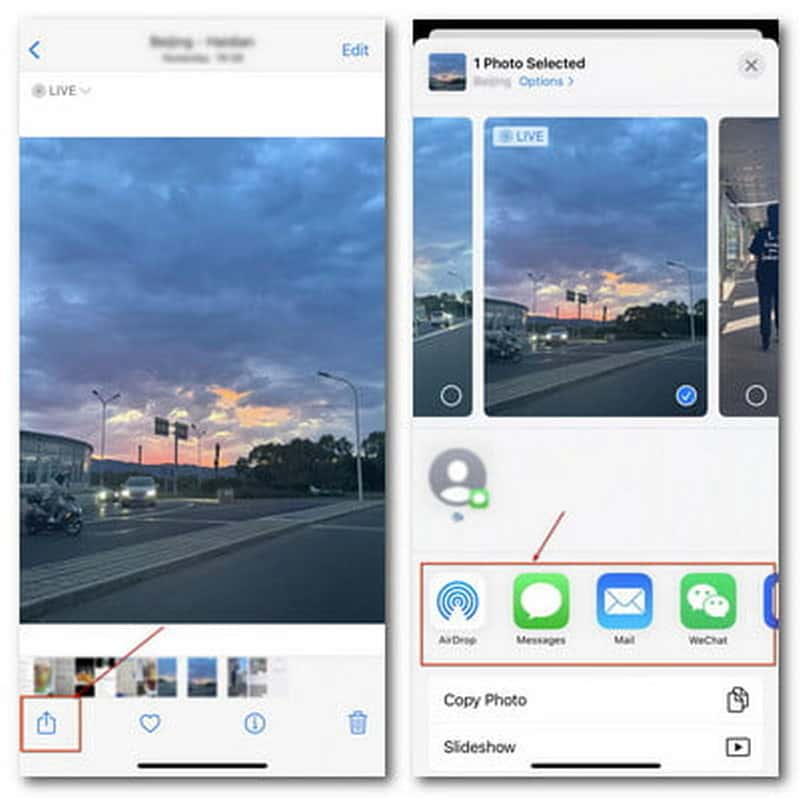
Wyłącz udostępnianie podczas przestoju: Czas przed ekranem > Zawsze dozwolone > Dozwolone aplikacje (wył.)
D. Łączność
Podobnie jak w przypadku funkcji Udostępnij, możesz otwierać Wiadomości i Pocztę ograniczone przez Czas przed ekranem Kontakt. Po kliknięciu Udostępnij kontakty przycisk, możesz przejść do ograniczonych aplikacji z dostępem w następującym interfejsie.
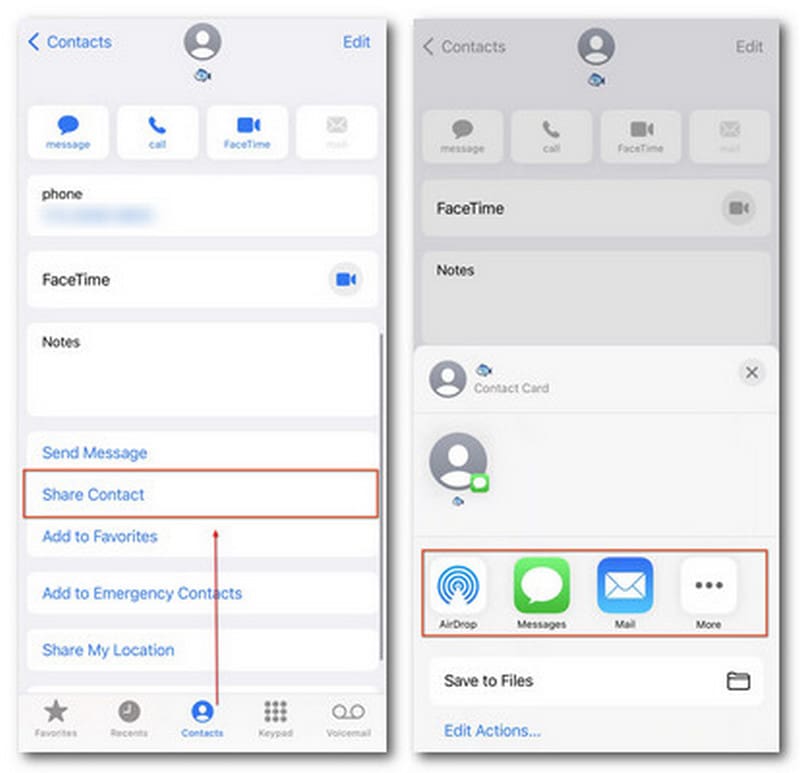
mi. Wiadomości:
iMessage na urządzeniach z systemem iOS jest zbudowany z Aplety wewnątrz. Oto kolejna alternatywa dla wprowadzania niektórych zakazanych aplikacji według czasu ekranu za pomocą przycisku nad klawiaturą, na przykład YouTube. Naciśnij długo kolumnę, aby wyświetlić i przełączyć więcej. Możesz łatwo dodawać te aplety za pośrednictwem App Store, jeśli ograniczenie treści Czasu przed ekranem pozostaje domyślnie nieograniczone.
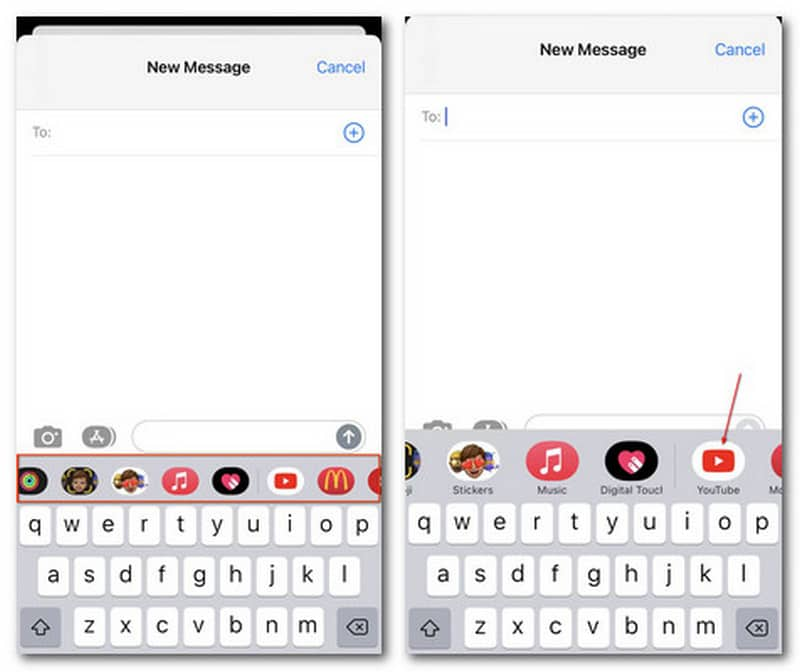
Wyłącz zawartość internetową za pośrednictwem iMessage:
Aby uniemożliwić dostęp do stron internetowych za pośrednictwem łączy w wiadomościach: Ustawienia > Czas przed ekranem > Ograniczenia treści i prywatności > Ograniczenia treści > Treści internetowe > Ogranicz witryny dla dorosłych > Dodaj strony internetowe
Aby uniemożliwić dostęp do stron internetowych za pomocą apletów menu: iMessage > Interfejs obsługi wiadomości > kolumna Aplet (długie naciśnięcie) > Więcej > Edytuj > Usuń z ulubionych (dla Ulubione) > aplikacja (wył./poniżej Więcej aplikacji)
Możesz złamać ograniczenia czasu ekranu dla określonych aplikacji po ich usunięciu i ponownym pobraniu jako nowej aplikacji ze sklepu App Store. Naciskając długo aplikację na ekranie głównym, możesz wybrać Usuń aplikację.
W przypadku wielu aplikacji z ograniczeniami możesz długo nacisnąć jedną z nich i przesuwać ją, aż zobaczysz, że wszystkie aplikacje się trzęsą. Następnie kliknij Jedna linia w lewym górnym rogu, aby szybko usunąć kilka z nich.
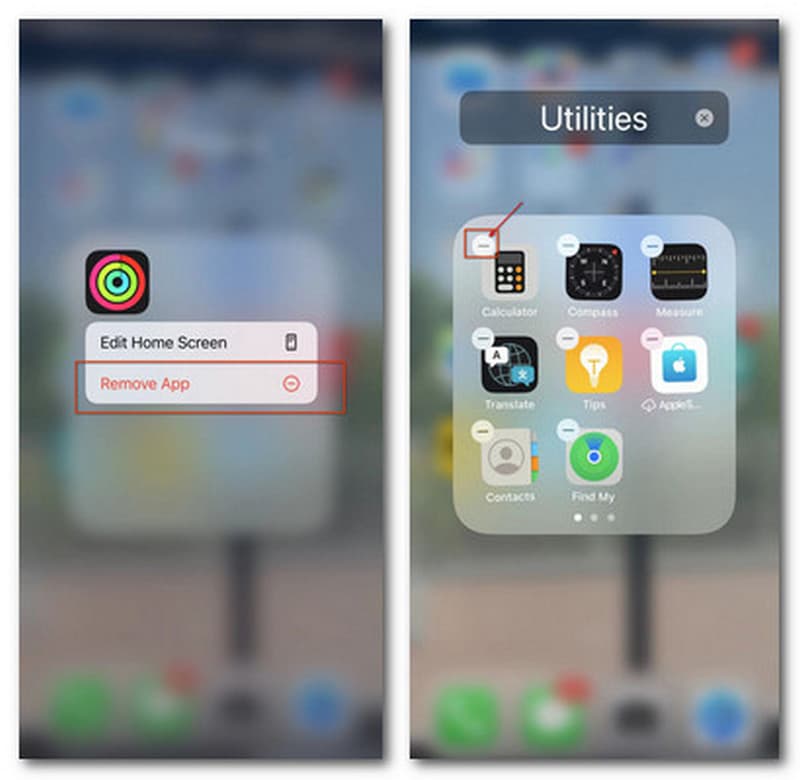
Wyłącz wielokrotne pobieranie zablokowanych aplikacji: Ustawienia > Czas przed ekranem > Ograniczenia treści i prywatności > Zakupy w iTunes i App Store > Instalowanie aplikacji (nie zezwalaj) > Usuwanie aplikacji (nie zezwalaj)
Jeśli trzymasz używanego iPhone'a z ograniczeniami czasu ekranu lub nie możesz zhakować kodu ograniczeń, nie martw się. Przywrócenie ustawień fabrycznych iPhone'a za pomocą kopii zapasowych byłoby ostateczną poprawką. Przed usunięciem wszystkich danych upewnij się, że wykonałeś kopię zapasową iPhone'a.
Możesz otworzyć Ustawienia i kliknij Ogólne przycisk. Następnie kontynuuj Przenieś lub zresetuj iPhone'a. Wejdz do Wymaż całą zawartość i ustawienia i postępuj zgodnie z instrukcjami, aby usunąć dane iPhone'a z kodami Czasu przed ekranem.
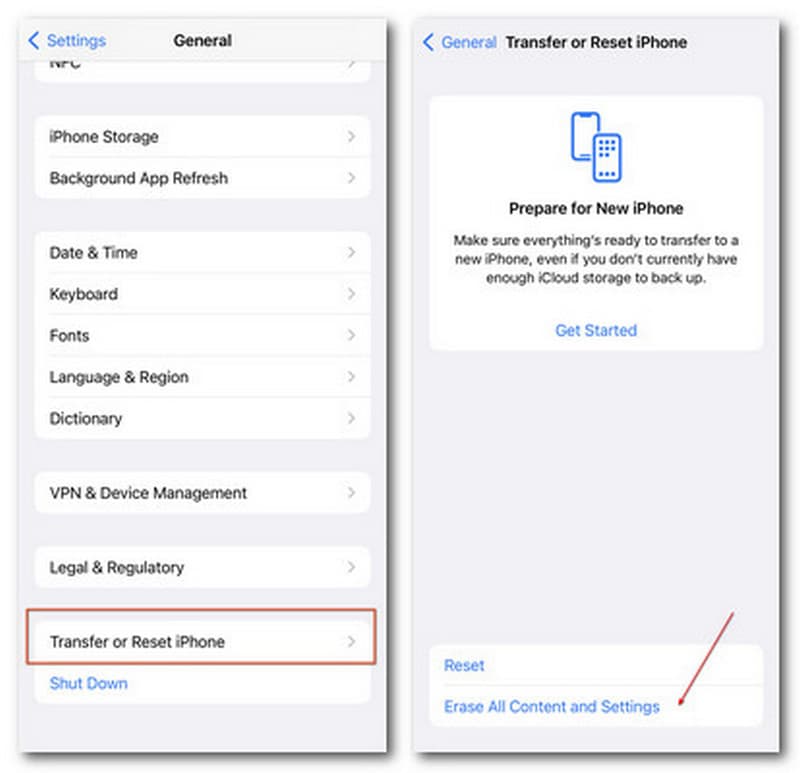
Twój kod Czasu przed ekranem pozostanie taki sam, jeśli spróbujesz odzyskać iPhone'a za pomocą tej samej kopii zapasowej.
Oto kilka wskazówek, zanim zaczniesz lub zakończysz hakowanie czasu przed ekranem na iPhonie / iPadzie / iPodzie i komputerze Mac.
1. Podczas przestoju
Jeśli Twoje urządzenie z systemem iOS działa w ramach limitu przestojów, możesz swobodnie korzystać z domyślnych ustawień, jak wspomniano powyżej, z jednej aplikacji do drugiej.
2. Poza przestojem
Jeśli nastąpi przestój, możesz dostosować ustawienia Czasu przed ekranem za pomocą Ograniczenia dotyczące treści i prywatności i włącz zmiany na Usługi lokalizacyjne aby dostosować strefę czasową. W ten sposób jesteś wolny od wszelkich przepisów z elastycznym czasem przestoju.
1. Zresetuj kod czasu ekranu
Jeśli poniesiesz kolejną stratę, pamiętaj, aby zmienić hasło Czasu przed ekranem, odwiedzając stronę Ustawienia > Czas przed ekranem > Zmień hasło Czasu przed ekranem a następnie wprowadź Zapomniałeś hasła? Sekcja. Następnie możesz go zresetować za pomocą swojego Apple ID.
2. Hasło czasu kopii zapasowej ekranu
Dla wielu osób przywołanie i zapamiętanie kodów czasu ekranu wśród wybuchowych danych kodów dostępu wymaga trudu. Tak więc po zresetowaniu i zhakowaniu ograniczeń czasu ekranu możesz skorzystać z narzędzia do zarządzania hasłami, takiego jak Aiseesoft Menedżer haseł iPhone'a z pełnymi funkcjami do tworzenia kopii zapasowych i przywracania wszystkich haseł z czasem ekranu w razie potrzeby.
3. Wyłącz hakowanie czasu ekranu przez innych
Możesz zapoznać się ze wszystkimi samouczkami w części 2, aby powstrzymać swoje dzieci, uczniów i inne osoby przed hakowaniem czasu przed ekranem za pomocą różnych dostępów. Może to również pomóc w ochronie Twojej prywatności.
Jak wyłączyć czas przed ekranem bez hasła?
Możesz pobrać i zainstalować Aiseesoft Odblokowujący iPhone'a i łatwo usuń ograniczenia czasu ekranu za pomocą Czas ekranu sekcji, nawet bez kodów dostępu.
Jak obejść mój czas przed ekranem?
Możesz wypróbować odblokowane funkcje, takie jak dyktowanie Siri, iMessages i inne. Lub usuń i ponownie zainstaluj zablokowane aplikacje lub zmień strefę czasową i limity aplikacji Czasu przed ekranem.
Co się stanie po 10 nieudanych próbach wprowadzenia kodu Czas przed ekranem?
Twoje urządzenia z systemem iOS powstrzymają Cię przed uruchomieniem i edytowaniem funkcji Czas przed ekranem w ciągu 1 godziny, aby uniknąć złamania hasła.
Wnioski
W tym poście zebrano wszystkie praktyczne rozwiązania Hacki czasu przed ekranem na komputerze i iPhonie. Możesz zaadaptować funkcje takie jak Siri, nagrywanie ekranu, wiadomości itp. Możesz też nauczyć się hakować ograniczenia czasu przed ekranem nawet bez kodów dostępu Aiseesoft Odblokowujący iPhone'a. Jeśli masz jakieś inne rozwiązanie, zawsze możesz podzielić się nim w komentarzach poniżej.

Aby naprawić ekran iPhone'a zablokowany, funkcja czyszczenia hasła może ci bardzo pomóc. Możesz także łatwo usunąć hasło Apple ID lub Screen Time.
100% bezpieczeństwa. Bez reklam.
100% bezpieczeństwa. Bez reklam.